Kuidas lahendada monitori keelamise probleem arvutioperatsiooni ajal

- 1835
- 481
- Jody Spencer
Uinumisrežiimi aktiveerimine seadme tegevusetuga - nähtus on normaalne. Samal ajal kustub monitori ekraan ja arvuti või sülearvuti ise läheb gibernatsiooni režiimi. Seadme funktsionaalsus tagab selle võimaluse, tagades energiasäästu ja ajutine intervall on seatud energiakaitse sätetes.

Kuid kui me ei räägi arvuti seisaku ajal ekraani väljalülitamisest, vaid monitori perioodilisest sulgemisest ilma nähtava põhjuseta, siis võime siin juba rääkida rikkest, mis tuleks kõrvaldada, kui teada saada, mis probleemi esile kutsub.
Sellised spontaansed väljalülitused võivad toimuda erinevates punktides, näiteks mängu ajal, videot vaadates või programmidega töötades, sülearvutil kerimisel jne., Pealegi lülitatakse välja ainult ekraan, samal ajal. Samal ajal võib probleemiga kaasneda videokaardi müra, monitor saab pärast seadme taaskäivitamist sisse lülitada ja mõne aja pärast uuesti välja minna või anda välja sõnum, et signaali pole. Sellise seadme käitumise põhjused võivad olla mitu. Mõelge probleemi kõige tavalisematele allikatele ja selle lahendamise viisidele.
Monitori probleem
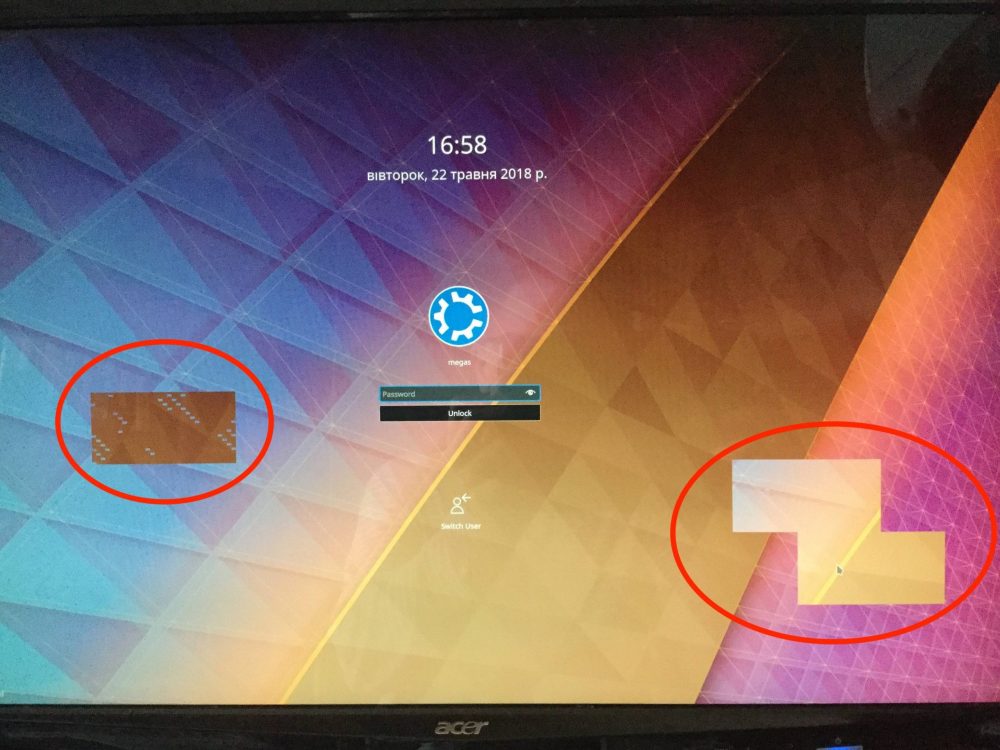
Üks sagedasemaid põhjuseid, miks monitor äkki välja lülitub. Samal ajal võib probleem ilmneda erineval viisil, näiteks monitor kustub ja teeb mitmesuguseid helisid, kõigepealt vilgub, mille järel see juba välja lülitub, süttib ja läheb välja jne. D.
Sõltumatu diagnoos ei aita alati põhjust tuvastada, kuid enne teenusesse minekut tasub proovida mõnda toimingut:
- Kui monitor on ülekuumenenud, saab selle kohe kindlaks teha, puudutades seda. Kuum seade peaks pakkuma jahutamise tingimusi. Monitor võib ka toiteallika elektrolüütilisi kondensaatoreid ära põletada (LCD -monitoride jaoks on probleem sageli).
- Arvuti välja lülitades ja uuesti alustades saate jälgida monitori käitumist. Kui alguses süttis see sütti ja läks kohe välja, on talitlushäire põhjus taustvalgustulamp (LCD -monitorides). LED -taustvalgustuse osas on see vastupidavam ja ökonoomsem, nüüd on monitoride tootjad sellele üle läinud. Taustvalgustuse puudumist võib seostada CCFL -lampidega või LED -lindiga, kuid kui need üldse ei põle, on pilt nii tuim, et monitoril pole midagi näha. Näha, et pilt on siiski edastatud, ehkki seda ei tõstetud, on see võimalik ainult valguse voos. Kui jah, siis võime rääkida ka stressimuunduriga probleemist.
- Pildi selgitamiseks saate monitori teise arvutiga ühendada ning korpuse välistamine või kinnitamine on väljundseadme tõrge. Veelgi enam, kui silt "no signaali" ei kuvata, kui kaabel on süsteemist lahti ühendatud, näitab see juba, et probleem on monitoris ja on aeg teenuses, kui te pole spetsialist. Sellega seoses statsionaarse arvutimonitori korral on see erinevalt sülearvutist lihtsam.
Halvad kontaktid (juhtmed, pistikud, adapterid)
Veel üks levinud põhjus, miks arvuti töö ajal monitor on spontaanselt lahti ühendatud, on halb kontakt seadme kaabliga, mis ühendab seda süsteemiüksusega. Põhjus võib olla ka kaabli rike, selle kahjustus jne. D. Kontrollige, kas probleem on halb ühendus, saate teha järgmisi toiminguid:
- Kontrollime videokaardiga monitori kaabli kontakti ja veendume, et nöör on tihedalt sisestatud ja kuni see peatub. Kui räägime DVI -st, keetame selle hästi, et tagada ühenduse usaldusväärsus.
- Uurime kahjustuste ja painutamise kaablit.
- Proovige nööri teise pordiga ühendada (kui see on olemas). Kui pistikud on erinevad, võite kasutada adaptereid.
- Kui ühenduse tagamiseks kasutame adapterit, proovime selle asendada. Võib -olla on see küsimus.
- Ühendame mõne teise hooldatava kaabli abil.
- Sülearvuti korral võib olla probleeme kontaktühendustega, mis pakuvad seadme korpusega kuvamisühendust. Mõnikord lahendatakse probleem puhastamiskontaktide abil, mis nõuab seadme lahti laskmist.
Videokaardi rike

Kui monitor lülitub sisse, pildi kuvamine, ja see kustub 1 sekundi pärast võite kahtlustada videokaarti. Selle ülesanded on ekraanil oleva pildi töötlemine ja kuvamine. Videoadapteri tõrge põhjustab mitmesuguseid probleeme, sealhulgas olukorda, kus monitor lülitub sisse ja kustub. Et teada saada, kas videokaardiga pildi esitamise puudumine on ühendatud, võite ühendada teise seadme pildi edastamiseks süsteemiüksusele (kui teist monitorit pole, sobib teler). Kui pilt kuvatakse ekraanil, siis ei saa te komponendi rikkeid kahtlustada. Videokaardi kontrollimiseks kasutatakse ka spetsiaalset tarkvara. Seadet saate testida, kasutades utiliiti Aida64.
Veel üks põhjus, miks monitor on sisse lülitatud ja 1-2 sekundi pärast kustub, võib olla seadmete kokkusobimatus. Näiteks on teil uus ekraan ja vana videokaart või vastupidi. Arvuti uuendamise ajal tuleks neid punkte arvestada. Sel juhul probleemi lahendamiseks on vaja asendada "rauda" või monitori, et komponendid saaksid koos töötada.
Videokaardi ülekuumenemine
Sageli on pildi katkestustes ilmnenud videoadapteri tõrge põhjustatud ülekuumenemisest. Tavaliselt tekib probleem ressursside intensiivsete programmide või mängudega töötamisel, samas kui ka fännide müra võib jälgida ja mida kauem arvuti töötab, seda sagedamini kustub monitori ekraan. Videokaardi temperatuuri saate spetsialiseeritud tarkvara abil kontrollida. Kui näitajad ületavad lubatud piire või selle lähedal (erinevate seadmete jaoks, võib maksimaalne temperatuur olla erinev, sõltuvalt tootjast ja mudelist, kuid üldiselt on t ° C juba murettekitav märk), siis tuleks võtta meetmeid jahutada varustus.
Temperatuuri alandamiseks saate teha järgmist:
- Kiirenduse korral peaksite videokaardi tagastama originaalseadetele. Kiirenduse kavandamisel tulevikus peate veenduma, et seade jääb pärast protseduuri ohutute temperatuuride piiridesse.
- Puhastage ventilaator ja radiaator. Tolm muutub nende jõudluse vähendamiseks sagedaseks süüdlaseks, mida aja jooksul saab vooderdada sõnasõnalise vaipadega süsteemiüksuse sees.
- Muutke termilist rasva. Graafilise protsessori ja soojusvalguse vahel asuv termiline pasta, mis mõne aja pärast kuivab ja praguneb, kaotades oma omadused ja nõudlik asendus. Selleks peate eemaldama ventilaatori ja radiaatori, eemaldama järelejäänud termilise pasta ja rakendama uue.
- Muutke vigane ventilaator või pange produktiivsem jahutussüsteem. Kui element on ebaõnnestunud või kui see on halvasti oma ülesandega, on parem see asendada.
Vead tarkvara töös
Mõnel juhul on monitor lahti ühendatud ja süstemaatiline operaator töötab alguses, mängides või vaadates. Sellised olukorrad on sageli seotud tarkvara talitlushäiretega. Probleemi lahendamiseks viime läbi järgmised toimingud:
- Uuendame videokaardi draivereid käsitsi Windowsi või spetsiaalse tarkvara abil.
- Uuendame DirectX -i raamatukogusid (võtame tarkvara Microsofti ametlikul veebisaidil).
- Uuendame või seadistame CodeCesid (näiteks K-Lite Codec Pack).
Toiteallikaga seotud probleemid
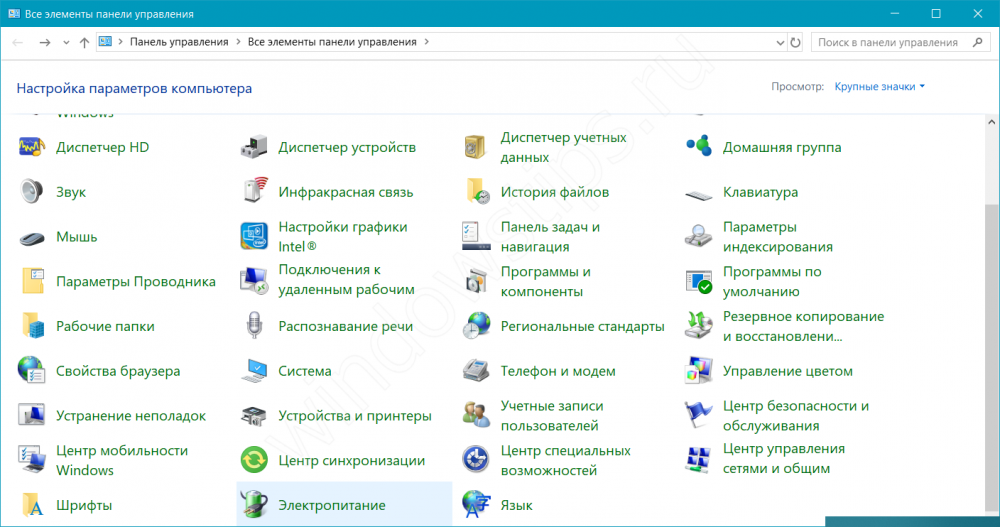
Põhjus, miks ekraan arvutioperatsiooni ajal välja läheb, võib olla ka vale toiteallika sätted. Õigete parameetrite määramiseks teostame järgmist:
- Me läheme "juhtpaneelile" - "Power" või kontekstimenüüsse "Start" Leiame üksuse "Power Management".
- Siin pakutakse toiteallika vooluahela valikut ja konfigureerimist, vaikimisi valitakse "tasakaalustatud".
- Klõpsame aktiivsel skeemil "Toiteallika vooluringi seadistamine".
- Vaatame siit, millised väärtused on seatud seadme kuvamise ja sukeldamiseks "unerežiimi" välja lülitama. Kui see ei sobi, muutuge ja püsige.
RAM -i töös
Veel üks nähtuse levinud põhjus, kui monitor süttib ja pöörleb kohe, muutub see RAM -i valeks tööks. Saate tuvastada RAM -i rikke Windowsi abil või kasutades kolmanda osa -osalist tarkvara. Sisseehitatud süsteemipõhine mälu testimise tööriist on põhjustatud "Execute" (Win+R) ja käsu abil Mdsched. Mälu diagnoosimiseks võite kasutada AIDA64 või kontrollida MemTest86 utiliidiga (kirjutage programmiga Boot Fgat Drive, mis on seatud BIOS -is draivi USB -st laadimise jaotises "Boot" ja laadige laadimine ja laadimine eemaldatav meedium mälu testimiseks).
Isegi üks vigane RAM -i moodul võib põhjustada kaalutud probleemi, samal ajal kui mitmed neist on paigaldatud. Seega, kui probleemid avastatakse, nõuab see vigaste Ram -plangude asendamist.
Vale häälestamine BIOS -is
Monitor läheb sageli välja, samal ajal kui arvuti töötab, kui kasutate kerimise kasutamist valesti eksponeeritud parameetri tõttu BIOS -süsteemis (asjakohane sülearvutite jaoks). Mõelge, mida sel juhul teha:
- Me läheme BIOS -i (meetodid erinevad erinevates seadmetes sõltuvalt seadme emaplaadist).
- Pärast BIOS -i menüüsse leiame valiku, mis on seotud puuteplaadi režiimiga (tavaliselt peamine puuteplaadi jaotis).
- Põhirežiim tuleks näidata. Kui ei, siis muudame ja salvestame seadet.
Pärast BIOS -i värskendust probleemi korral on parem eelmise versiooni juurde tagasi pöörduda, seejärel salvestatakse siin varukoopia, mis tuleks luua enne madala tasemega manipuleerimist. Vananenud versioon võib põhjustada ka rikkeid ja vastupidi, on vaja värskendada. Pealegi, kui emaplaadil on endiselt garantii, ei tohiks te seda ise teha. Tarkvara värskendamisel mäletame, et on oluline omada täpset teavet väljakujunenud emaplaadi kohta (andmeid saab selgitada spetsiaalse tarkvara kaudu).
Ülaltoodud meetodid teevad konkreetsel juhul ekraani äkilise sulgemisega üsna tõhusalt, nii et enne teenusele minekut saate iseseisvalt proovida probleemi tuvastada ja parandada. Kui midagi ei aidanud, peate ikkagi kasutama spetsialistide abi.

